نوشتن متن روی ویدیو در اینستاگرام (ثابت و محو شونده)

شاید برای شما هم پیش آمده باشد که موقع تماشای ریلز (Reels)، ویدئوهایی را ببینید که در آنها متن هم وجود دارد. این متنها مدتی روی صفحه ظاهر و بعد محو می شوند و متن جدیدی نمایش داده می شود. احتمالا از خودتان می پرسید که کاربران چطور این متن های زمان بندی شده را به Reels اضافه می کنند؟ خب، باید بدانید که این کار اصلا سخت نیست. شما می توانید مستقیما با خود اینستاگرام این متن ها را بسازید یا از یک نرم افزار جداگانه برای این کار استفاده کنید.
ما در این مطلب، هر دو روش نوشتن متن روی ویدیو در اینستاگرام را توضیح می دهیم.
نحوه اضافه کردن متن به ویدیو در اینستاگرام
اپلیکیشن اینستاگرام به شما امکان می دهد تا به ویدئوهای ریلز خودتان متن و نوشته اضافه کنید. این متن ها برای مدت روی صفحه ظاهر و بعد محو و ناپدید می شوند. یادتان باشد که متن را فقط می توانید به ویدئوهای نهایی خودتان اضافه کنید. یعنی این امکان وجود ندارد که موقع ساخت کلیپ ها، متن را به تک تک آنها اضافه کنید، ولی می توانید بعد از اینکه ویدئوی کامل Reel را آماده کردید، متن مورد نظرتان را به کلیپ های مختلف اضافه کنید.
در ادامه نحوه انجام این کار را با هم مرور می کنیم:
مرحله 1: برنامه اینستاگرام را باز کنید و کلیپ های مورد نظرتان را به Reel خود اضافه نمایید.
مرحله 2: روی دکمه پیش نمایش (Preview) ضربه بزنید تا به صفحه ویرایش ویدئو بروید. در این قسمت گزینه هایی مثل امکان افزودن doodle، افزودن صدا و استیکر و دانلود Reel در اختیارتان قرار می گیرد. روی نماد Aa در بالا ضربه بزنید تا بتوانید متن مورد نظرتان را به ریل اضافه کنید.
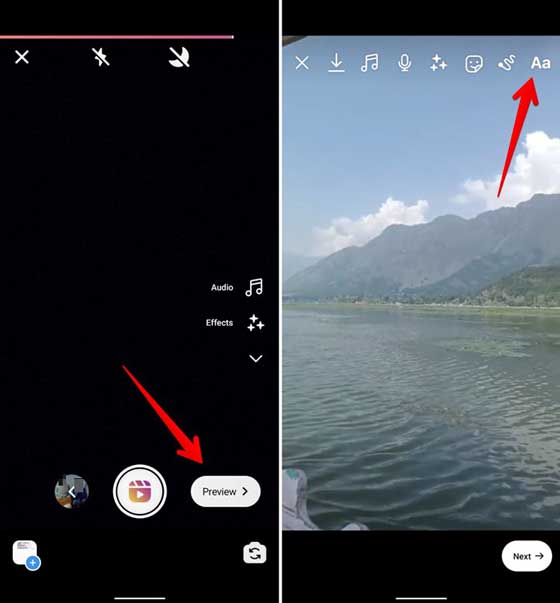
مرحله 3: حالا یک نوار متنی چشمک زن روی صفحه ظاهر می شود. اولین متنی که می خواهید روی صفحه ظاهر شود را وارد کنید. یادتان باشد اگر می خواهید چند متن به ویدئو اضافه کنید که هر کدام به طور جداگانه ظاهر و محو شوند باید آنها را یکی یکی و جدا جدا اضافه نمایید. بعد از اینکه اولین نوشته را وارد کردید دکمه Done را بزنید. همچنین شما می توانید متن نوشته شده را ویرایش هم بکنید که در بخش بعدی آن را توضیح می دهیم.
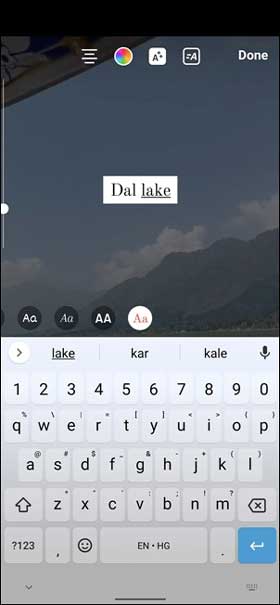
مرحله 4: به همین نحو، متن های دیگرتان را هم اضافه کنید. یعنی دوباره روی همان نماد Aa ضربه بزنید تا بتوانید متن بیشتری روی ویدئوی خودتان بنویسید.
مرحله 5: موقع اضافه کردن متنهای مختلف به ویدئو، متوجه می شوید که هر متن به عنوان یک بلوک جداگانه در پایین ویدیو ظاهر می شود. روی بلوک متنی که می خواهید ویرایش شود ضربه بزنید تا یک افکت پاپ آپ ساخته شود. پس از انتخاب لایه متن در پایین، یک کادر سفید در اطراف پیش نمایش ویدیوی شما ظاهر می شود. برای تنظیم زمان شروع و پایان، کادر را از دو طرف بکشید. دوباره روی بلوک متن ضربه بزنید تا از حالت انتخاب بیرون بیاید.
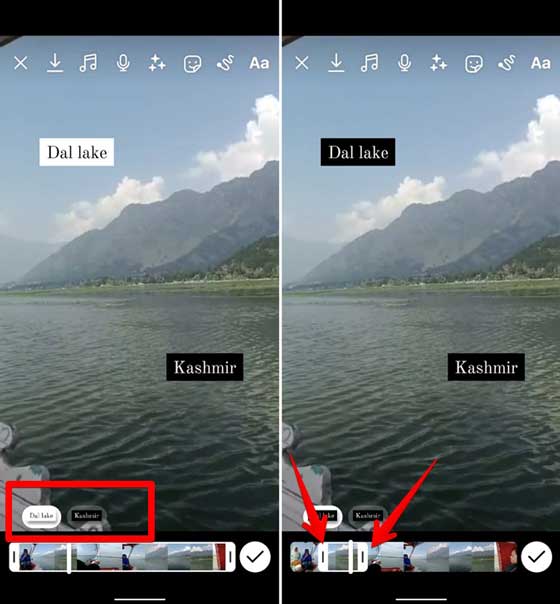
به همین ترتیب، بلوک های متنی دیگر را انتخاب و زمان شروع و پایان آنها را تنظیم کنید. شما می توانید همه بلوک های متنی را قبل از ویرایش زمان نمایش آنها جداگانه اضافه نمایید و بعد در نهایت یکی یکی آنها را تنظیم کنید. بعد از اتمام کار، ویدئوی خودتان را منتشر نمایید.
نحوه ویرایش متن در ویدیوهای اینستاگرام
وقتی متنی را به ویدیوی خود اضافه می کنید می توانید آن را به روش های مختلفی ویرایش کنید. برای تغییر سبک نوشته، روی متن موجود در بالای ویدیو ضربه بزنید. به این ترتیب گزینه های ویرایش متن رایج را خواهید دید که به شما امکان می دهند رنگ، سبک، رنگ پس زمینه و تراز متن خودتان را تغییر بدهید.
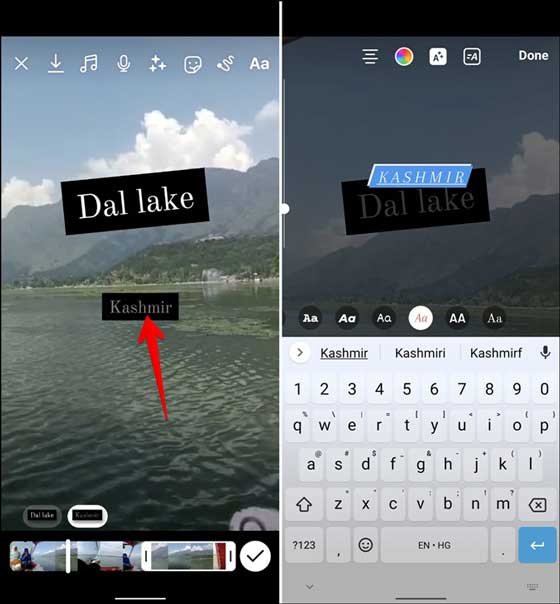
تغییر فونت و سبک متن
با ضربه زدن روی متن وارد حالت ویرایش متن شوید. در پایین ویدئو فونت های مختلف را مشاهده خواهید کرد. برای دیدن پیش نمایش هر فونت، روی آن ضربه بزنید.
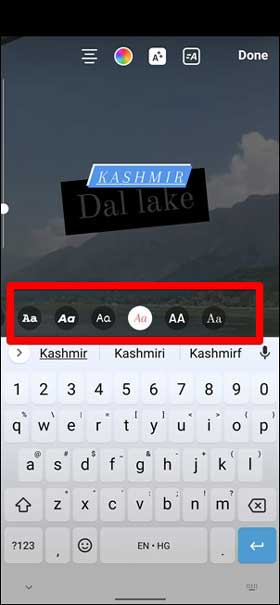
تغییر رنگ متن
روی نماد پالت رنگ در بالا ضربه بزنید تا بتوانید رنگ نوشته خودتان را تغییر بدهید. برای انتخاب رنگ متن ویدیوی خود از نماد انتخابگر رنگ در صفحه پالت رنگ استفاده کنید.
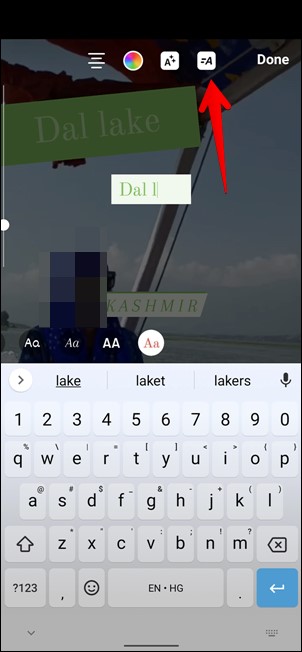
متحرک کردن متن
همچنین می توانید با استفاده از گزینه Animate متن را در Reels متحرک کنید. برای انجام این کار، روی نماد Animate ضربه بزنید.
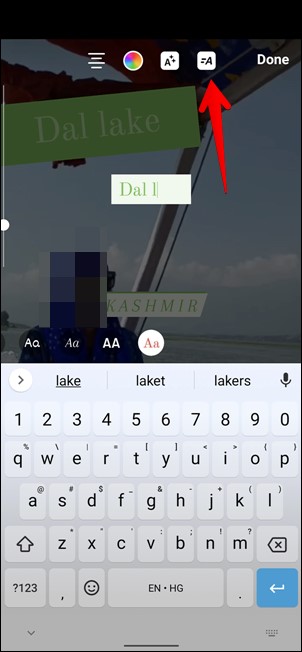
جابجایی و تغییر اندازه متن
برای تغییر مکان و موقعیت نوشته، آن را بکشید و به محل مورد نظرتان انتقال بدهید. برای تغییر سایز و اندازه متن ویدئو هم آن را از دو طرف به داخل و خارج بکشید تا کوچک و بزرگ شود. به همین ترتیب می توانید متنتان را بچرخانید و زاویه آن را هم تغییر بدهید.
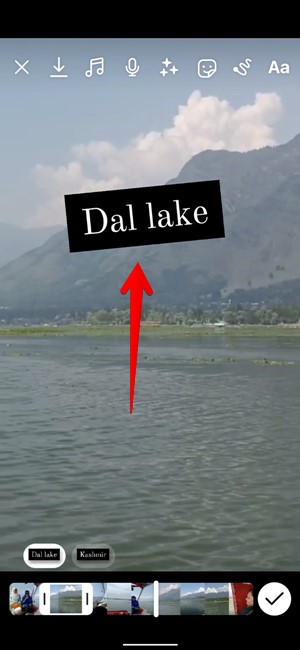
سایر متن هایتان را هم می توانید با استفاده از همین مراحل ویرایش کنید.
حتما دانلود کنید: 7 نرم افزار برتر تبدیل صدای مرد به زن در گوشی
نحوه نوشتن متن روی ویدیو در اینستاگرام با استفاده از اپلیکیشن
اگر نمی خواهید از قابلیت نوشتن متن روی ویدئو در خود اینستاگرام استفاده کنید، می توانید از اپلیکیشن های ویرایش ویدیو کمک بگیرید. این برنامه ها امکان اضافه کردن جلوه های متنی، متحرک سازی نوشته و استفاده از فونت های بیشتر و بهتر را به شما می دهند. علاوه بر این، استفاده از این اپلیکیشن ها هم بسیار راحت است.
حالا بیایید با هم مراحل اضافه کردن متن به ویدیو با استفاده از اپلیکیشن های مختلف را بررسی کنیم.
1- برنامه ویرایشگر VN Video را روی گوشی اندروید یا آیفون خود نصب کنید. (دانلود برای اندروید دانلود برای آیفون)
2- ویدیوی اینستاگرامتان را در گالری گوشی خود دانلود کنید تا بتوانید آن را به برنامه VN اضافه نمایید.
3- برنامه VN را باز کنید و روی نماد افزودن (+) در پایین ضربه بزنید. بعد گزینه New Project را انتخاب و ویدیوی مورد نظرتان را در برنامه آپلود کنید.
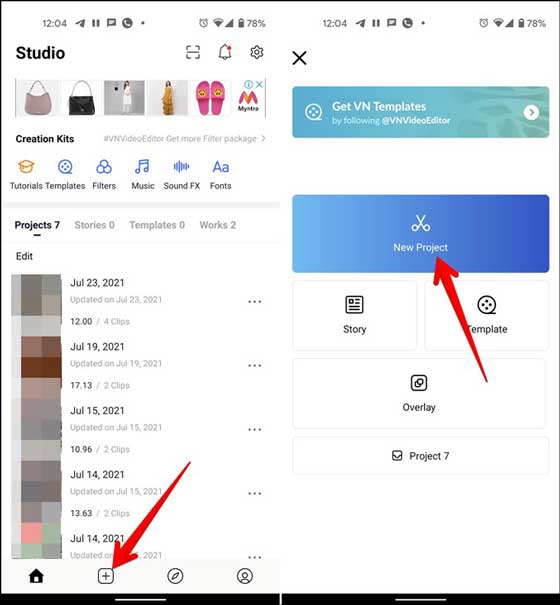
4- بر روی لایه متن ضربه بزنید و گزینه Text را انتخاب کنید. از میان گزینه های موجود، سبک متن مورد نظرتان را انتخاب کنید.
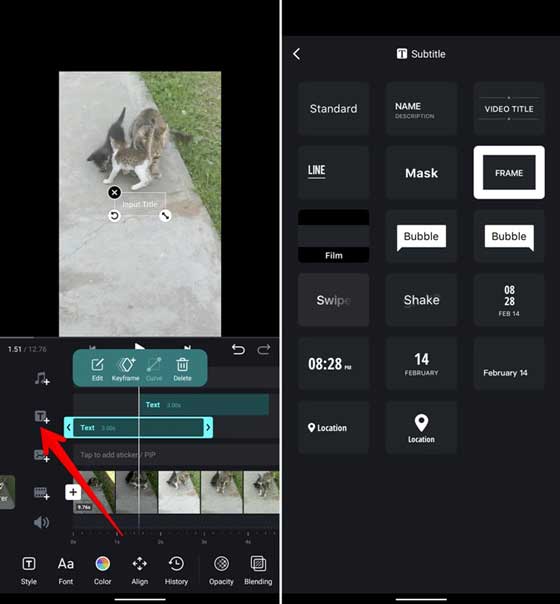
5- به این ترتیب مشاهده می کنید که یک لایه متن به ویدئوی شما اضافه می شود. روی آن ضربه بزنید و بعد گزینه Edit را بزنید. سپس متن خود را در کادر موجود تایپ کنید.
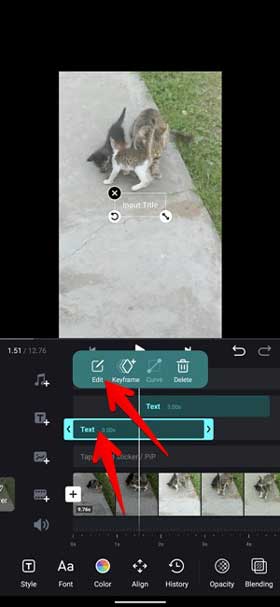
6- حالا می توانید روی تب های مختلف موجود ضربه بزنید و فونت، رنگ، اندازه و موقعیت متن را به دلخواه خودتان تغییر بدهید.
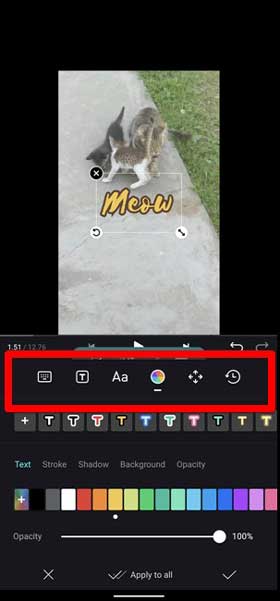
7- با استفاده از لبه های لایه متنی می توانید زمان و مدت مشاهده متن را تنظیم کنید. سمت چپ نشان دهنده زمان شروع و انتهای سمت راست به زمان پایان اشاره دارد. همچنین می توانید لایه متن را برای تغییر زمان بندی آن بکشید.
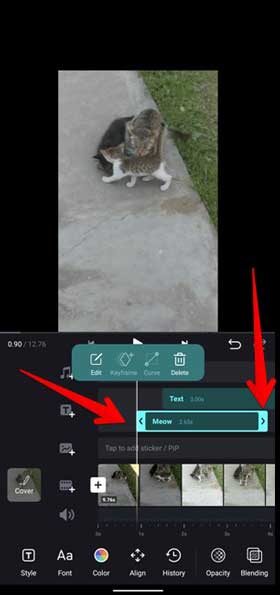
به همین ترتیب می توانید متن های دیگری هم به ویدیوی خودتان اضافه و آنها را طبق این مراحل ویرایش و تنظیم کنید. علاوه بر این می توانید از افکت های متنی موجود در اپلیکیشن VN Video نیز برای زیباسازی هر چه بیشتر متن خودتان استفاده نمایید.
2 اپلیکیشن دیگر برای اضافه کردن متن به ویدیو
به جز برنامه VN Video که در بالا به آن اشاره کردیم، می توانید از اپلیکیشن های اینشات InShot (برای اندروید و آیفون) و ویتا Vita (برای اندروید و آیفون) نیز استفاده کنید و به راحتی متن و نوشته مورد نظر خودتان را با این برنامه به ویدیوهای مختلف اضافه نمایید.
حتما بخوانید: روش هک اکانت اینستاگرام
جمع بندی
اینستاگرام قابلیت ها و ویژگی های جالبی برای اضافه و ویرایش کردن متن به ویدیو را ارائه می دهد که ما در این مطلب به آن پرداختیم. اما اگر دوست ندارید از این ویژگی داخلی اینستاگرام استفاده کنید، همیشه می توانید از اپلیکیشن های افزودن متن به ویدیو کمک بگیرید. این برنامه ها نه تنها به شما امکان می دهند متن مورد نظرتان را به ویدئو اضافه کنید، بلکه افکت ها و فیلترهای متنی موجود در آنها نوشته شما را زیباتر هم می کنند. امیدواریم مطلب امروز ما برایتان مفید بوده باشد. موفق باشید.
با این اپلیکیشن ساده، هر زبانی رو فقط با روزانه 5 دقیقه گوش دادن، توی 80 روز مثل بلبل حرف بزن! بهترین متد روز، همزمان تقویت حافظه، آموزش تصویری با کمترین قیمت ممکن!









عالی بود و خیلی کاربردی ، ممنونم از آموزش خوبتون ???موفق باشید
خداخیرتون بده من کلی پرس و جو کردم کسی بلد نبود اخر اینجا پیدا کردم عالی بود ممنون
دمت گرم